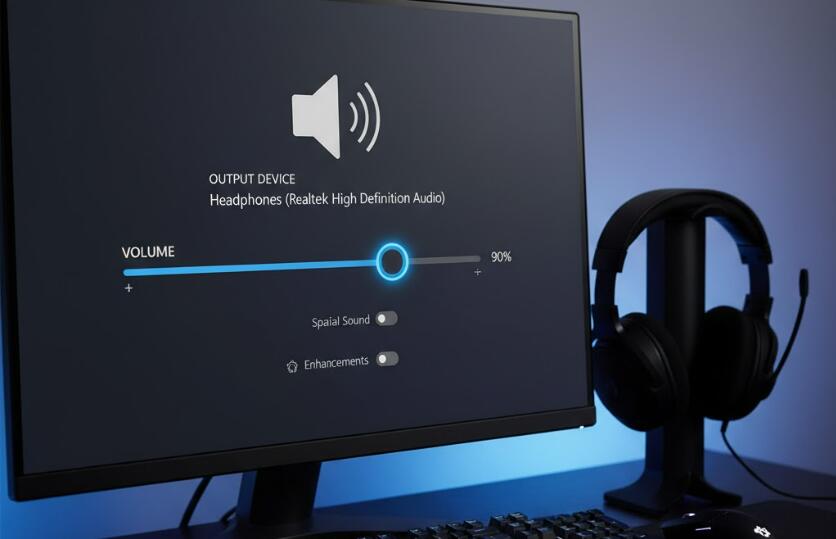Блютуз наушники отключаются при подключении к телевизору: как исправить
Добро пожаловать в блог Blackview (Известный китайский бренд защищенных смартфонов, TWS-наушников и планшетов). Надеюсь, руководство поможет.
Если вы столкнулись с проблемой, когда блютуз-наушники внезапно отключаются при подключении к телевизору, вы не одиноки. Эта распространенная проблема может быть вызвана множеством факторов, начиная от технических ограничений телевизора и заканчивая помехами от других устройств.

Прерывание звука в блютуз-наушниках при подключении к ТВ может серьезно испортить впечатление от просмотра фильмов или игр. Прежде чем переходить к решениям, важно понять, почему это происходит, чтобы выбрать наиболее эффективный способ устранения неполадки.
В этом руководстве мы подробно разберем основные причины этой проблемы и предоставим пошаговые инструкции по их устранению. Вы узнаете как простые способы вроде перезагрузки устройств, так и более сложные методы настройки параметров подключения.
Почему блютуз наушники отключаются при подключении к телевизору?
Основных причин прерывания звука в блютуз-наушниках при подключении к телевизору несколько. Во-первых, многие телевизоры используют устаревшие версии Bluetooth с ограниченной дальностью и стабильностью соединения. Во-вторых, могут возникать помехи от других беспроводных устройств, таких как Wi-Fi роутеры или микроволновые печи. В-третьих, некоторые телевизоры автоматически отключают блютуз-устройства для экономии энергии.
Пошаговое руководство по устранению проблемы
1. Проверьте совместимость: Убедитесь, что ваш телевизор поддерживает профиль Bluetooth A2DP, необходимый для передачи аудио.
2. Обновите программное обеспечение: Проверьте наличие обновлений для телевизора и наушников.
3. Уменьшите расстояние: Расположите наушники ближе к телевизору (идеально в пределах 3 метров).
4. Отключите другие устройства: Выключите ненужные блютуз-устройства в радиусе действия.
5. Сбросьте соединение: Удалите наушники из списка сопряженных устройств телевизора и выполните повторное подключение.
Дополнительные методы улучшения стабильности соединения
Если базовые методы не помогли, попробуйте следующие продвинутые решения:
- Используйте блютуз-адаптер: Если телевизор имеет слабый блютуз-модуль, подключите внешний адаптер с поддержкой Bluetooth 5.0.
- Изменение аудиокодека: Некоторые телевизоры позволяют выбрать кодек (например, SBC вместо AAC) в настройках.
- Отключите энергосберегающий режим: В настройках телевизора найдите опции энергосбережения и отключите их для блютуз-модуля.
Альтернативные варианты подключения
Если проблемы с блютуз-соединением не удается решить, рассмотрите альтернативные способы подключения наушников:
- Блютуз-передатчик: Используйте проводной блютуз-передатчик, подключаемый к аудиовыходу телевизора.
- RF-наушники: Наушники с радиочастотным подключением обычно обеспечивают более стабильное соединение.
- Проводное подключение: Некоторые блютуз-наушники поддерживают подключение через аудиокабель.
Проблемы с блютуз-соединением между наушниками и телевизором могут быть вызваны множеством факторов, но в большинстве случаев их можно решить с помощью описанных методов. Начните с простых решений вроде переподключения устройств и обновления ПО, затем переходите к более сложным методам, если проблема сохраняется.
Помните, что технология Bluetooth постоянно совершенствуется, и новые модели наушников и телевизоров предлагают все более стабильное соединение. Если ваши устройства устарели, возможно, стоит рассмотреть их замену для получения оптимального качества звука без перебоев.